
Έχετε ευχηθεί ποτέ ότι θα μπορούσατε απλά να μεταφέρετε και να αποθέσετε μερικά αρχεία από τον υπολογιστή σας στο tablet, το τηλέφωνο ή τον φορητό υπολογιστή σας; Με το Filedrop μπορείτε, και το καλύτερο από όλα είναι πραγματικά εύκολο στη χρήση.
Χρήστες της Apple γνωρίζετε ήδη την ευκολία του Airdrop , το οποίο σας επιτρέπει βασικά να δημιουργήσετε ένα ad-hoc δίκτυο για να μοιράζεστε ασύρματα φωτογραφίες, βίντεο, έγγραφα και άλλο περιεχόμενο με κοντινούς χρήστες της Apple. Δυστυχώς, δεν λειτουργεί με Windows ή Android, πράγμα που σημαίνει ότι πρέπει να καταφύγετε σε "παλιομοδίτικους" τρόπους μεταφοράς αρχείων, όπως μέσω υπηρεσίας cloud ή USB thumbdrive.
Εγκατάσταση και χρήση του Filedrop
Το Filedrop είναι δωρεάν για Windows, OS X και Android Οι χρήστες iOS θα χρειαστεί να κερδίσουν 2,99 $ . Ωστόσο, αυτό είναι ένα μικρό τίμημα που πρέπει να πληρώσετε εάν έχετε ένα συνδυασμό συσκευών που εκτείνονται σε διάφορες πλατφόρμες. Το Filedrop μπορεί να είναι κατεβάστηκε για Android από το Play Store , ενώ οι χρήστες Windows και Mac μπορούν πάρτε τον πελάτη από τον ιστότοπο Filedrop .

Η εγκατάσταση σε Mac είναι ένα απλό ζήτημα της μεταφοράς της εφαρμογής στο φάκελο Εφαρμογές και της εκκίνησής της. Οι χρήστες των Windows θα πρέπει να επιτρέψουν την πρόσβαση μέσω του Τείχους προστασίας των Windows.

Το ένα μικρό μειονέκτημα εδώ είναι ότι θα πρέπει να επιτρέψετε την πρόσβαση σε δημόσια δίκτυα, πράγμα που σημαίνει ότι οποιοσδήποτε χρησιμοποιεί το Filedrop (συμπεριλαμβανομένου του ιστότοπου) μπορεί να προσπαθήσει να στείλει αρχεία στον υπολογιστή σας, αν και μπορείτε εύκολα να απορρίψετε οτιδήποτε προέρχεται από άγνωστες πηγές.
Όπως μπορείτε να δείτε στο παρακάτω στιγμιότυπο οθόνης, η εφαρμογή είναι πολύ απλή, επιτρέποντάς σας να διανέμετε γρήγορα αρχεία απλά σύροντάς τα και ρίχνοντάς τα στους κατάλληλους παραλήπτες.
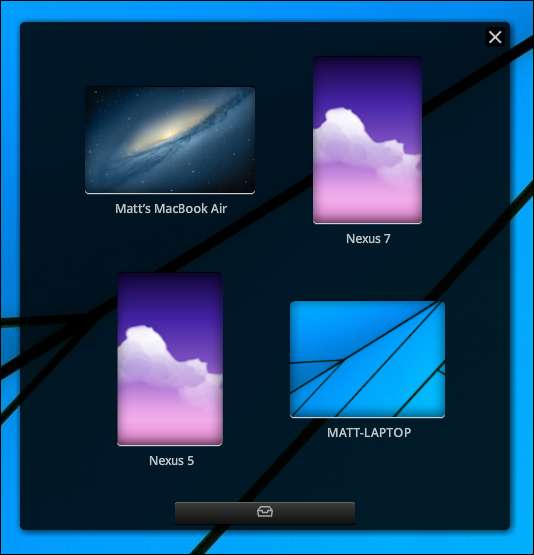
Εάν κάνετε κλικ στο μικρό εικονίδιο εισερχομένων στο κάτω μέρος του παραθύρου της εφαρμογής, μπορείτε να ανοίξετε γρήγορα οτιδήποτε στο ιστορικό του Filedrop. Κάντε κλικ στο "αλλαγή φακέλου λήψης" και θα ανοίξει ένα παράθυρο διαλόγου, επιτρέποντάς σας να επιλέξετε ένα νέο μέρος όπου τα αποδεκτά αρχεία σας αποθηκεύονται αυτόματα

Στην έκδοση για κινητά (απεικονίζεται η εφαρμογή Android), μπορείτε να κάνετε κύλιση κατακόρυφα σε άλλους προορισμούς του Filedrop.
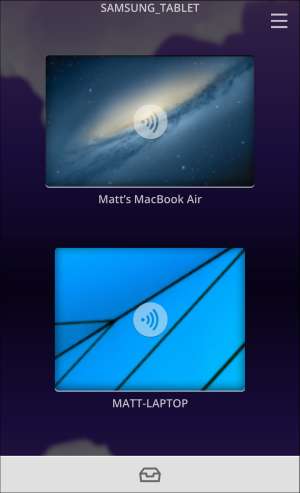
Εάν πατήσετε το εικονίδιο εισερχομένων, θα ανοίξει ένας κατάλογος των αρχείων σας. Μπορείτε να σύρετε ένα αρχείο αριστερά για να το διαγράψετε ή να το σύρετε δεξιά για να το δείτε.

Εάν πατήσετε έναν προορισμό, θα εμφανιστούν δύο εικονίδια, το αριστερό είναι για την αποστολή εικόνων και την αναπαραγωγή διαφανειών (θα εξηγήσουμε σύντομα τις παρουσιάσεις).

Επιλέξτε το εικονίδιο εισερχομένων στα δεξιά και ο κατάλογος αρχείων σας θα ανοίξει. Μπορείτε να περιηγηθείτε σε άλλες τοποθεσίες πατώντας το εικονίδιο εισερχομένων στο επάνω μέρος.
Διαφορετικά, πατήστε το πλαίσιο δίπλα σε κάθε αρχείο που θέλετε να επιλέξετε και πατήστε "Αποστολή".

Ανεξάρτητα από το αν χρησιμοποιείτε τον υπολογιστή-πελάτη επιφάνειας εργασίας (Windows, Mac) ή την έκδοση για κινητά (Android, iOS), τυχόν αρχεία που αποστέλλονται σε εσάς θα πρέπει να γίνουν αποδεκτά ή να απορριφθούν στη συσκευή προορισμού.

Αυτό προφανώς διασφαλίζει ότι έχετε τον απόλυτο έλεγχο του τι σας αποστέλλεται, έτσι πάλι, εάν σας σταλεί κάτι και δεν ξέρετε τι είναι ή από ποιον είναι, τότε μπορείτε εύκολα να το αρνηθείτε.
Κοινή χρήση μέσω του ιστότοπου Filedrop
Εάν είχατε ποτέ ένα αρχείο στη συσκευή σας και θέλετε να το μεταφέρετε σε έναν υπολογιστή, αλλά δεν έχετε καλώδιο για τη σύνδεση των δύο, τότε μπορείτε να χρησιμοποιήσετε τον ιστότοπο Filedrop σε συνδυασμό με την εφαρμογή για κινητά.
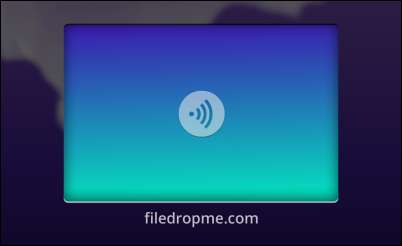
Αυτό είναι πολύ χρήσιμο εάν, για παράδειγμα, πρέπει να στείλετε ένα έγγραφο σε έναν υπολογιστή ξενοδοχείου για να το εκτυπώσετε ή θέλετε να μεταφέρετε ένα βίντεο στον υπολογιστή του φίλου σας, αλλά δεν θέλετε (ή δεν μπορείτε) να εγκαταστήσετε το Εφαρμογή Filedrop.

Οι μεταφορές λειτουργούν αμφίδρομα, πράγμα που σημαίνει ότι όχι μόνο μπορείτε να στείλετε αρχεία στον υπολογιστή προορισμού, αλλά και να στείλετε αρχεία στην κινητή συσκευή σας απλά σύροντάς τα και ρίχνοντάς τα στη συσκευή στο παράθυρο του προγράμματος περιήγησης αρχείων.
Προβολή προβολών διαφανειών
Προτού ολοκληρώσουμε σήμερα, ας συζητήσουμε τις παρουσιάσεις. Πατήστε στον προορισμό σας και, στη συνέχεια, το εικονίδιο εικόνας στα αριστερά.

Η συλλογή εικόνων θα ανοίξει. Αγγίξτε τα στοιχεία που θέλετε να επιλέξετε (στη συνέχεια θα είναι σκιασμένα με πράσινο χρώμα) και πατήστε "Αναπαραγωγή" για να τα προβάλλετε ως παρουσίαση.
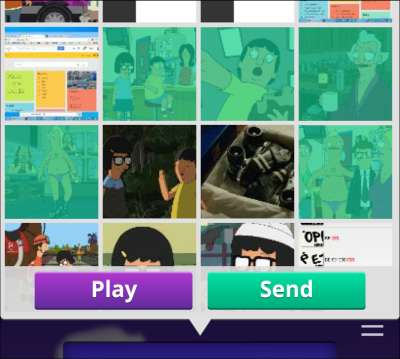
Ο ίδιος διάλογος αποδοχής / απόρριψης θα εμφανιστεί στη συσκευή προορισμού, υποδεικνύοντας ότι έχετε μια εισερχόμενη προβολή διαφανειών.

Εάν το αποδεχτείτε, μπορείτε να προβάλλετε την προβολή διαφανειών στη συσκευή προορισμού και να σύρετε τις φωτογραφίες σας από τη συσκευή προέλευσης, η οποία είναι στην πραγματικότητα αρκετά καλή αν θέλετε να δείτε εύκολα τις φωτογραφίες σας σε μια μεγάλη οθόνη, όπως φαίνεται παρακάτω.

Συνολικά, η εμπειρία χρήστη του Filedrop είναι πολύ απλή και απλή. Οι ταχύτητες μεταφοράς θα εξαρτηθούν από το δίκτυο Wi-Fi και το υλικό που χρησιμοποιείτε, αλλά ένα σχετικά μικρό αρχείο 113MB χρειάστηκε περίπου ένα λεπτό, σαράντα δύο δευτερόλεπτα, ενώ οι εικόνες, τα έγγραφα και άλλα μικρά αρχεία ήταν πρακτικά στιγμιαία.
Επομένως, εάν θέλετε έναν δωρεάν (ή φτηνό, εάν είστε χρήστης iOS) και έναν εύκολο τρόπο γρήγορης μεταφοράς αρχείων από τη μία συσκευή στην άλλη χωρίς να καταφεύγετε σε go-betweens όπως υπηρεσίες cloud και USB thumbdrives, δοκιμάστε το Filedrop, και φροντίστε να μας ενημερώσετε αν έχετε σχόλια ή ερωτήσεις στο φόρουμ συζήτησης.







